Tunjukkan tanda pemformatan dan mendedahkan simbol pemformatan dalam Word
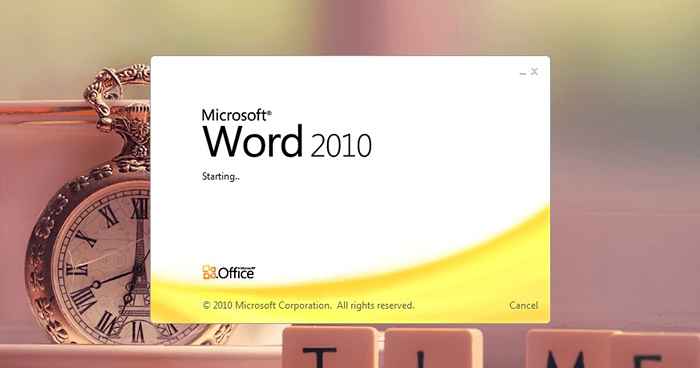
- 4197
- 1280
- Mr. Ramon Runolfsson
Cara menunjukkan tanda pemformatan dan mendedahkan pemformatan dalam Word:- Anda mempunyai dokumen penting yang akan diserahkan pada keesokan harinya. Menggunakan editor kompleks seperti lateks mungkin terlalu banyak untuk meminta, pada saat -saat terakhir ini. Tetapi Perkataan hanya membuat anda gila kerana anda tidak dapat mendapatkan peluru atau spacings di tempat yang tepat yang anda mahukan. Ini boleh menjadi sangat mengecewakan dan selalunya anda mungkin mendapat bantuan daripada rakan atau penatua. Tetapi bagaimana jika saya memberitahu anda bahawa anda dapat menyelesaikan masalah ini sendiri tanpa bergantung kepada sesiapa yang menggunakan dua ciri mudah Perkataan Dinamakan Tunjukkan pemformatan dan Mendedahkan pemformatan? Kami memerlukan teks contoh sebagai yang ada di tangkapan skrin berikut untuk anda mencuba helah anda.
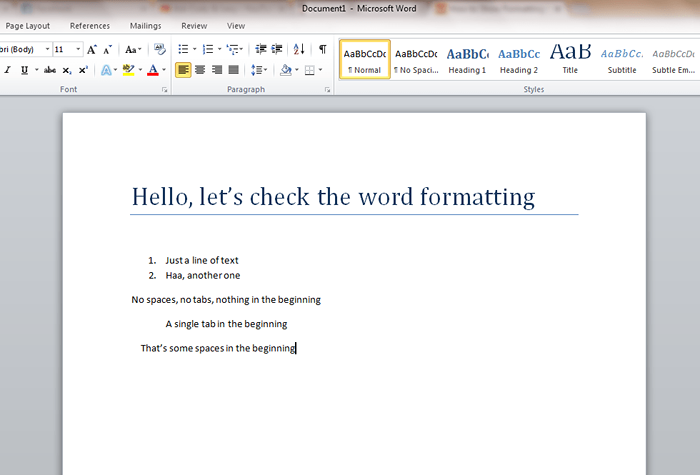
Begitu juga anda semua? Menyelam ke dalam artikel ketika itu!
Langkah -langkah untuk menunjukkan tanda pemformatan
LANGKAH 1
- Untuk melihat tanda perenggan di Perkataan, Klik pada Penanda perenggan ikon di bawah Rumah tab di reben seperti yang ditunjukkan dalam tangkapan skrin.
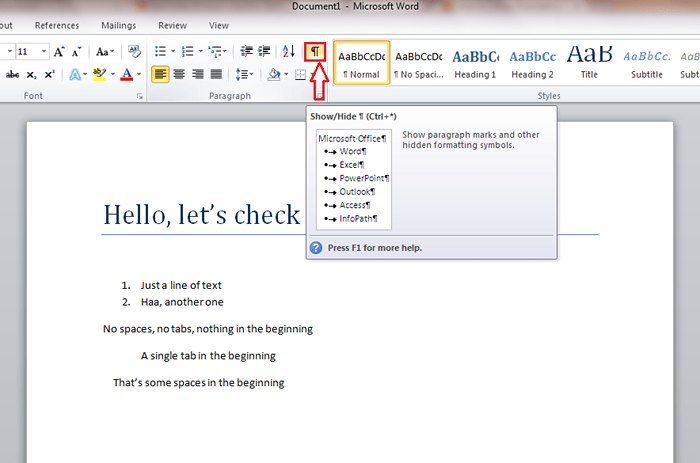
Langkah 2
- Di sana anda, sekarang anda dapat melihat semua tanda perenggan dalam dokumen Word anda. Titik tunggal adalah ruang. Anak panah menunjuk yang betul menunjukkan kehadiran tab.
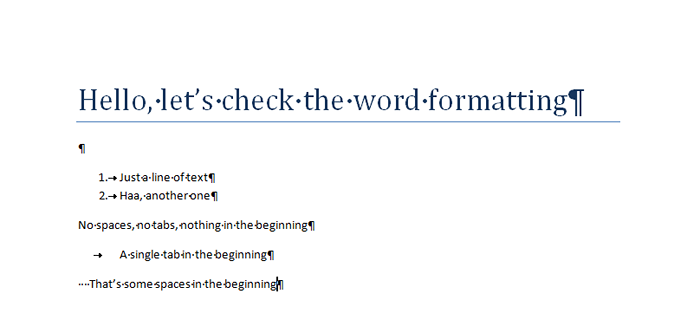
Langkah 3
- Sekarang apa yang perlu dilakukan jika anda ingin mempunyai tanda pemformatan perkataan tertentu yang akan ditunjukkan kepada anda selalu? Untuk itu, klik pada Fail tab di bahagian atas dan kemudian Pilihan Seperti yang ditunjukkan dalam tangkapan skrin yang diberikan di bawah.
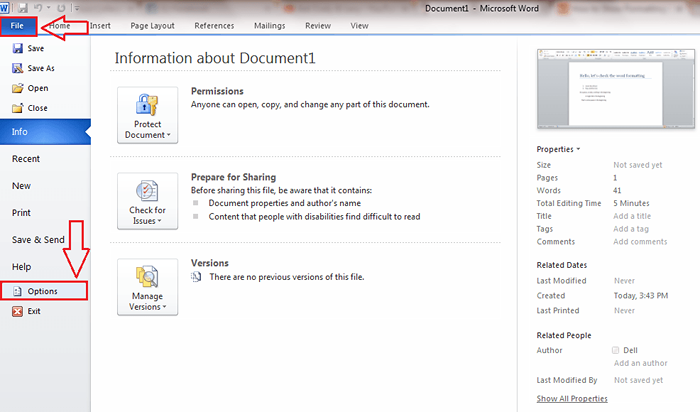
Langkah 4
- Tetingkap baru yang dinamakan Pilihan perkataan terbuka. Cari dan klik pada pilihan yang dinamakan Paparan Dari panel tetingkap kiri. Sekarang di tetingkap tetingkap kanan, cari bahagian yang dinamakan Sentiasa tunjukkan tanda pemformatan ini pada skrin. Di sini anda dapat memilih tanda pemformatan yang anda ingin tunjukkan kepada anda selalu. Periksa kotak semak yang sesuai dan tekan okey butang setelah anda selesai.
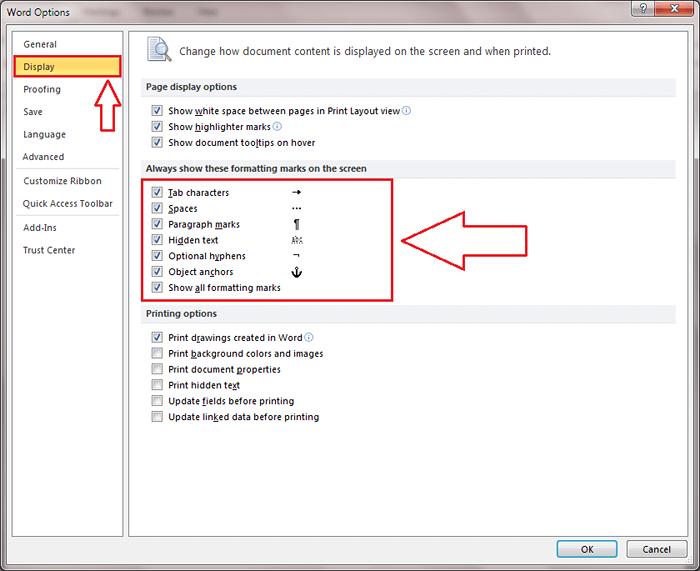
Langkah untuk mendedahkan pemformatan
LANGKAH 1
- Mendedahkan pemformatan Membantu kita melihat jenis pemformatan yang telah digunakan untuk dokumen teks. Untuk melihat Mendedahkan pemformatan tetingkap sisi yang tersembunyi secara lalai, tekan kekunci Shift+F1 bersama.
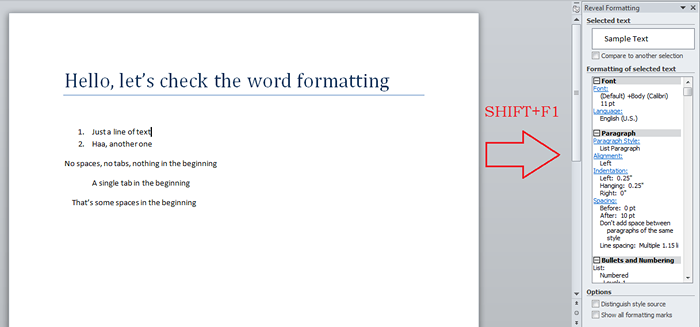
Langkah 2
- Sekiranya anda ingin melihat pemformatan yang digunakan untuk sekeping teks tertentu, pilih teks itu dengan menyeret. Sekarang di tetingkap sisi pemformatan mendedahkan, anda akan dapat melihat semua pemformatan yang telah digunakan untuk teks. Sekiranya anda ingin menukar atribut tertentu, cukup klik padanya. Di sini saya telah mengklik Font.
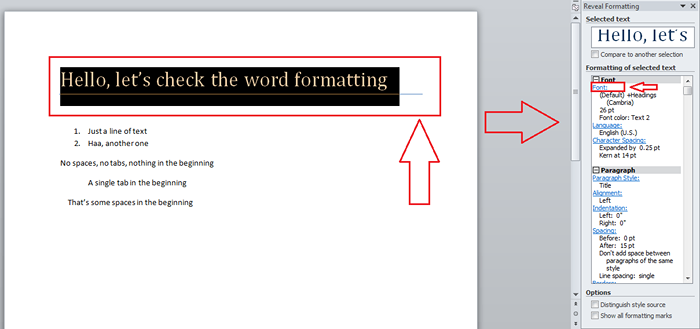
Langkah 3
- Tetingkap berasingan baru terbuka untuk menukar nilai atribut yang telah anda pilih.
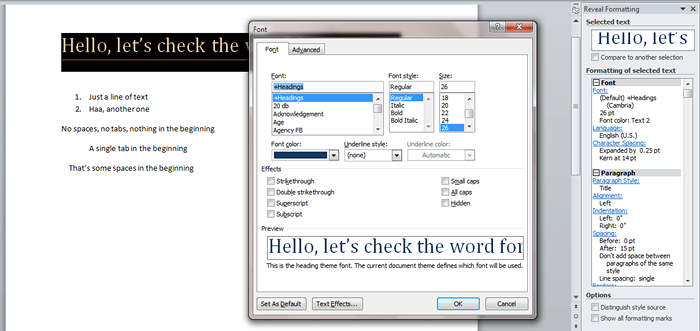
Langkah 4
- Di sini anda boleh menukar nilai mengikut pilihan anda dengan mudah. Saya telah memilih untuk menukar warna fon sebagai contoh. Sebaik sahaja anda selesai, tekan okey butang.
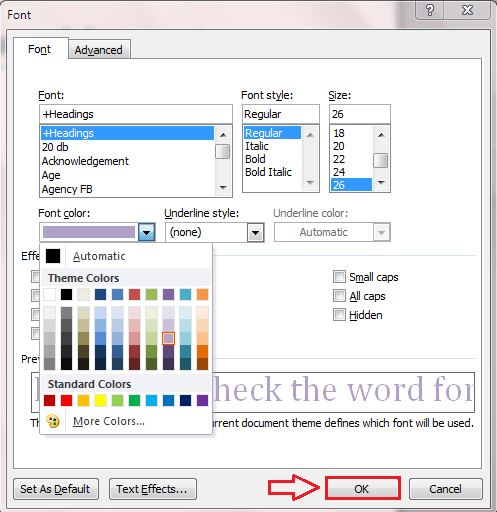
Langkah 5
- Ada! Anda telah berjaya menukar warna fon teks yang dipilih menggunakan Mendedahkan pemformatan ciri.
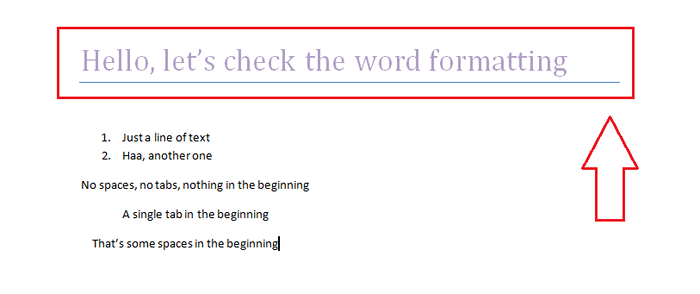
Semoga anda semua baik dengan anda Perkataan Sekarang. Kembali lagi kerana selalu ada sesuatu yang baru menunggu.
- « Stream RTSP Video kamera IP di VLC Media Player
- Pukal omong kosong pukal menjadikannya mudah untuk menyahpasang secara pukal »

